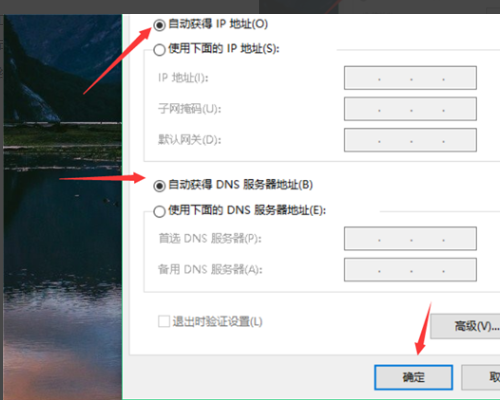solidworks兔脒巛钒图标出现黄色或红色感叹号是设置错误造成的,解决方法为:
1、右键点击电脑右下角的网络图标,弹出来的选项,点击【打开“网路和Internet”设置】选项。
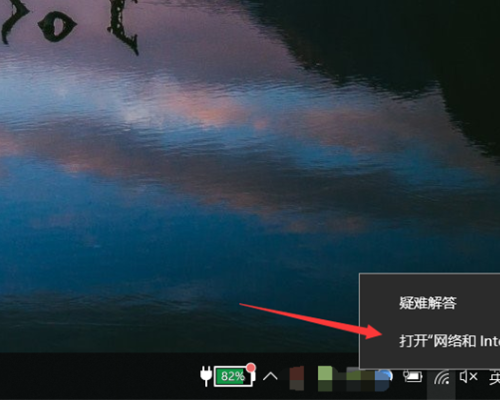
2、然后在打开的窗口,点击【状态】选项。
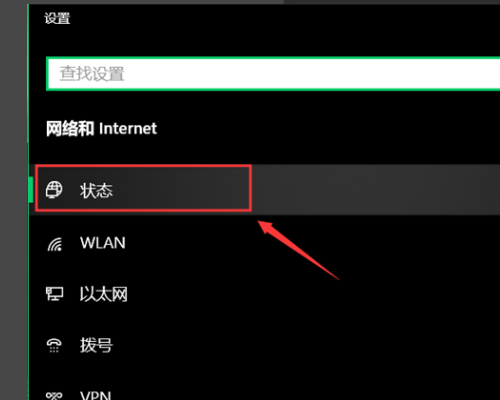
3、然后在里面点击【网络和共享中心】选项。
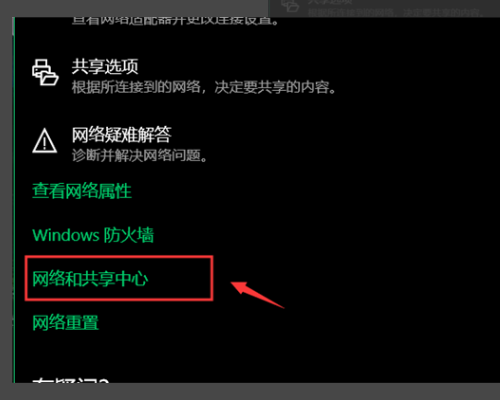
4、然后在打开的窗口,鼠标点击正在连接的网络。
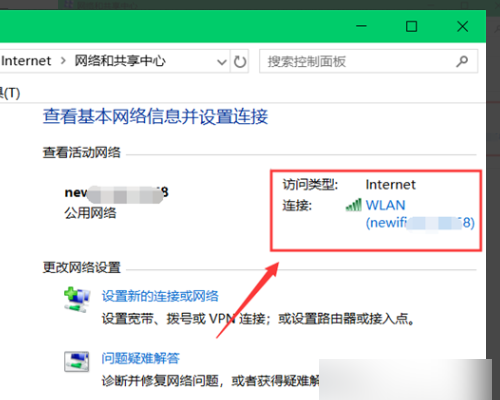
5、然后打开网络状态窗口,点击【属性】按钮。

6、然后在里面点击【Internet协议版本4(TCP/IPv4)】。

7、最后在里面勾选【自动获得IP地址】和【自动获得DNS服务器地址】,点击【确定】按钮,就可以解决这个问题,黄色叹号消失了,网络可以正常显示了。